在 VMM 中启用增强的控制台会话
本文介绍如何在 System Center Virtual Machine Manager(VMM)中配置增强的控制台会话。
VMM 中的控制台连接提供了一种在不与 VM 建立网络连接的情况下连接到 VM 的方法。 有关部署 VMM 控制台的信息,请参阅 安装 VMM 控制台。 在 System Center 2016 Operations Manager 中,VMM 中的控制台连接仅支持通过“类型剪贴板文本”菜单选项粘贴剪贴板文本的基本会话。
VMM 支持增强控制台会话。 通过增强会话连接控制台时, 可以在剪贴板上使用对 ANSI 文本文件和文件的剪切(Ctrl + X)、 复制(Ctrl + C)和 粘贴(Ctrl + V) 操作,从而从 VM 和 VM 复制/粘贴文本和文件的复制/粘贴命令。
准备工作
确保满足以下先决条件:
- 运行 VM 的主机的操作系统应为 Windows Server 2012 R2 及更高版本。
- 运行 VM 的主机的操作系统应为 Windows Server 2016 及更高版本。
- Hyper-V 主机必须启用增强会话模式策略设置。
- 连接到 VM 的计算机必须在 Windows 10、Windows 8.1、Windows Server、Windows Server 2016 或更高版本上运行。
- 虚拟机必须启用远程桌面服务,并运行 Windows 10、Windows 8.1、Windows Server 2016、Windows Server 2012 R2 或更高版本作为来宾操作系统。
- 虚拟机必须启用远程桌面服务,并运行 Windows 10、Windows Server 2016 或更高版本作为来宾操作系统。
- 虚拟机必须启用远程桌面服务,并运行 Windows 10、Windows 11、Windows Server 2016 或更高版本作为来宾操作系统。
启用增强的控制台会话
使用以下步骤:
右键单击 VM 和服务中的主机并导航到“增强会话”选项。
选择“ 允许增强会话模式 ”,然后选择“ 确定”。
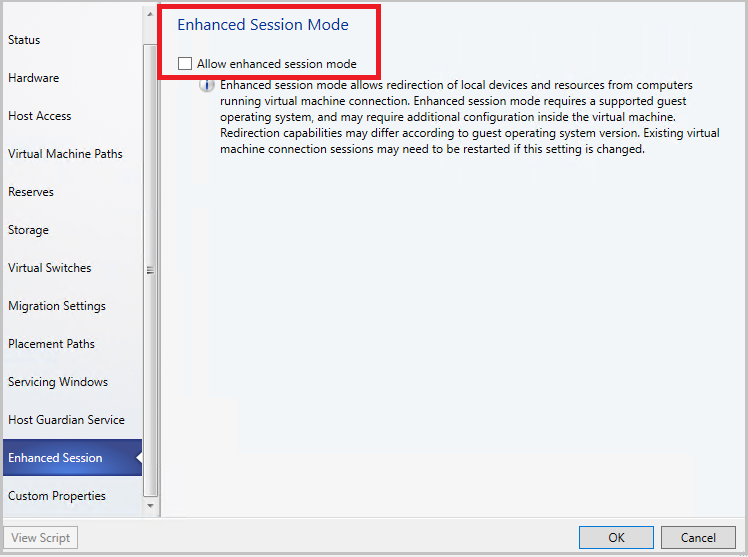
在 VMM 控制台中,导航到此主机上的 VM。
右键单击 VM,然后选择 “通过控制台连接”。
看到 VM 控制台后,请在页面右上角查找 “打开增强会话 ”选项。 选择它以启动增强会话窗口。

注意
此操作将关闭当前会话并打开一个新会话。 你将在新会话中重定向到登录屏幕。
看到 VM 控制台后,在页面右上角查找 增强会话 选项。 选择它以启动增强会话窗口。

注意
此操作将关闭当前会话并打开一个新会话。 你将在新会话中重定向到登录屏幕。
- 若要切换回基本会话,请选择 右上角的“打开基本会话 ”。
- 若要切换回基本会话,请选择 右上角的基本会话 。
在主机上启用增强会话模式策略后:
- 关闭任何打开的控制台会话以查看 增强会话 选项。
- 对于从 VHD/VHDX 首次启动的 VM,尝试通过控制台进行连接时,增强的会话选项不会显示。 重启 VM 并刷新 VMM 中的 VM 属性,以便增强会话选项显示在控制台连接窗口中。